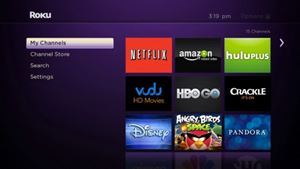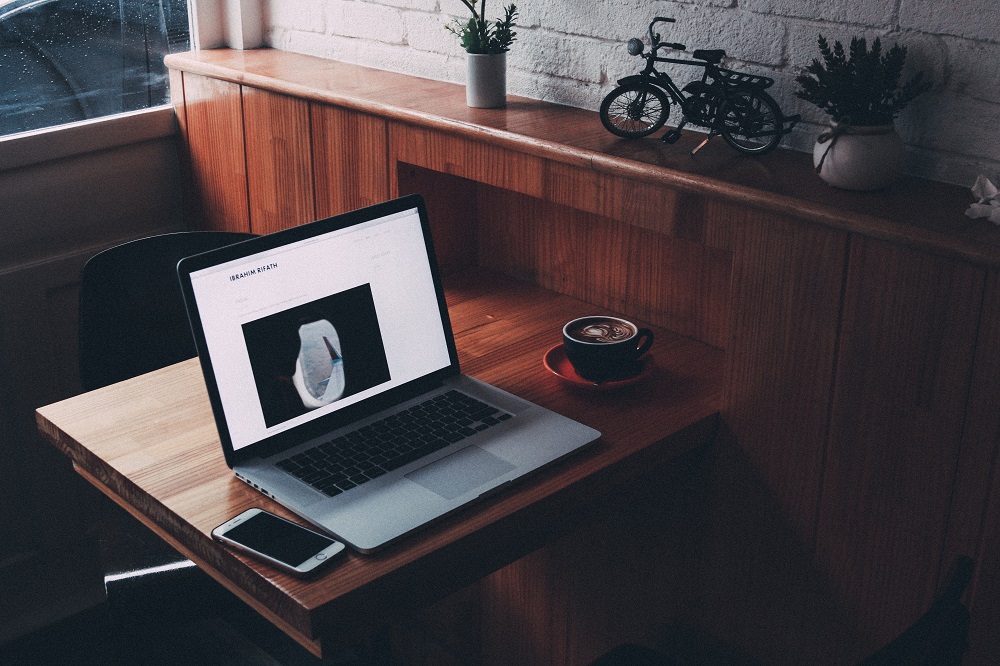Netflix aboneliğinizi yenilemek veya yeni bir e-posta adresiyle açmak istiyorsanız, tüm cihazlarınızı yeni Netflix oturum açma kimlik bilgileriyle güncellemeniz gerekir. İster şimdi bir arkadaşınızın Netflix hesabını kullanıyor olun, ister ücretsiz deneme için yeni bir hesap oluşturmuş olun, hesabı değiştirmek çoğu cihazda oldukça basittir.

Ne yazık ki, Roku, oturumu kapatıp yeni hesapla tekrar oturum açmak kadar kolay değil. Bazı Roku cihazlarında Netflix hesabınızdan çıkış yapmak için yerel bir seçenek yoktur. Peki, bir Roku cihazında Netflix hesabınızı nasıl değiştirirsiniz? Bu makalede size adım adım yol göstereceğiz.
Netflix'i Hızla Yeniden Yükleyin
Cihazınızdan bir uygulamayı veya bu durumda Roku listenizden bir kanalı sildiğinizde, o kanalla ilişkili tüm veriler kaybolur. Bu, oturum açma bilgilerini içerir.
- Roku ana ekranınıza gidin.
- Kanallarım seçeneğini seçin.
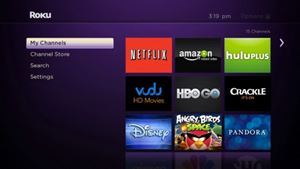
- Netflix uygulamasını bulun.
- Uygulama simgesini vurgulayın ve düzenleme ayarlarını getirmek için Yıldız tuşuna basın.
- Kanalı Kaldır seçeneğini bulun ve seçin.
- Roku ana ekranınıza geri dönün.
- Sol menüden Kanal Mağazası seçeneğini seçin.
- Netflix kanalını bulun ve yeniden yükleyin.
- Yeni giriş bilgileri ekleyin ve keyfini çıkarın.

Bu dokuz adımlı süreç, Netflix'in Roku'daki gelişmiş yanıt verme hızı ve navigasyonla ilgili olarak Roku işletim sisteminde yapılan iyileştirme göz önüne alındığında, aslında göründüğünden çok daha hızlıdır.
Netflix'ten Nasıl Çıkış Yapılır
Roku akıllı TV'niz veya dongle'ınız varsa şunları yapabilirsiniz.
- Roku ana ekranınıza gidin.
- Netflix kanalını açın.
- Sol taraftaki Netflix menüsünden Ayarlar seçeneğini seçin.
- Oturumu kapat seçeneğini seçin.
- Onaylamak için Evet'e basın.
- Yeni Netflix kimlik bilgilerini girin ve oturum açın.

Bu işlemin Roku 3 ile başlayan tüm Roku akış çubukları için aynı olduğunu unutmayın.
Herhangi bir nedenle Netflix arayüzünüz dişli simgesini görmenize izin vermiyorsa veya Ayarlar menüsünü göremiyorsanız, Netflix ayarları menüsüne erişmek için uzaktan kumandanızdan belirli bir sıra girebilirsiniz:
Bu sırayı Roku uzaktan kumandanızdaki ok düğmelerinizle kullanın: iki kez yukarı ok, iki kez aşağı ok, sol ok, sağ ok, sol ok, sağ ok, dört kez yukarı ok. Bu size dört seçenek sunmalıdır:
- oturumu Kapat
- Baştan başlamak
- Devre dışı bırakmak
- Sıfırla
Oturumu Kapat seçeneğini seçtikten sonra farklı bir Netflix hesabına giriş yapabilmeniz gerekir. Bunu yapmak için her zaman Roku uzaktan kumandanızı kullanmanız gerektiğini unutmayın. Sırayı girdikten sonra normal TV uzaktan kumandanızı kullanmak hiçbir şey yapmaz.
Roku 1'de Netflix Kullanıcısını Değiştirin
Netflix kullanıcı hesabınızı bir Roku 1 akış çubuğunda değiştirmek için, bu makalede sunulan ilk yöntemde olduğu gibi Netflix'i hesabınızdan kaldırmanız ve tekrar eklemeniz gerekir.
- Roku ana ekranına gitmek için Ana Sayfa düğmesini kullanın.
- Ayarlar seçeneğini seçin.
- Netflix Ayarlarına gidin.
- Bu oynatıcıyı Netflix hesabımdan devre dışı bırak seçeneğini belirleyin.
- Onaylamak için Evet düğmesine basın.
- Netflix'i yeniden etkinleştirin ve yeni oturum açma kimlik bilgilerini kullanın.
Roku 2'de Netflix Kullanıcısını Değiştir
Bu, Roku 2 LT, XS ve XD akış çubukları için geçerli olacaktır:
- Roku ana ekranına gitmek için Ana Sayfa düğmesini kullanın.
- Kanal listesinden Netflix uygulamasını vurgulayın.
- Ayarlar menüsünü getirmek için Roku uzaktan kumandanızdaki Yıldız düğmesine basın.

- Kanalı kaldır seçeneğini seçin.
- Onaylamak için Kanalı kaldır'a tekrar basın.
- Kanal Mağazasına gidin.
- Netflix'i bulun ve listenize geri eklemek için ekrandaki talimatları izleyin.
- Oturum açmak için yeni kimlik bilgilerini kullanın.
Sıkça Sorulan Sorular
Netflix profilimi Roku'da düzenleyebilir miyim?
Roku, Netflix hesabınıza bağlı her profil için birkaç küçük düzenleme seçeneği sunar. Netflix kanalını başlattıktan sonra, uzaktan kumandanızın gezinme düğmelerini kullanın ve düzenlemek istediğiniz profilin altındaki kurşun kalem simgesine gidin.
Buradan profil adını, simgesini, Netflix'in bulunduğu dili ve olgunluk derecesini değiştirebilirsiniz. Netflix web sitesinden çok daha fazla kişiselleştirme özelliğine erişebilirsiniz.
Aynı hesaptaki profiller arasında nasıl geçiş yapabilirim?
Netflix'i Roku cihazınızda açtıysanız ve başka bir kullanıcı için içerik sunuyorsa, profilinize kolayca geçebilirsiniz. Roku uzaktan kumandasının gezinme tuşlarını kullanarak, ekranınızın solunda bir açılır menü açılana kadar sol oka tıklayın.
Buradan profil simgesini seçmek için yukarı ok düğmesini kullanın. Bu sayfada, seçtiğiniz profile giriş yapma seçeneğiniz vardır.
Hangi Roku modeline sahip olduğumu nasıl anlarım?
Her model, zaman zaman talimatları takip etmeyi zorlaştıran biraz farklı bir arayüze sahiptir. Hangi model Roku'ya sahip olduğunuzu öğrenmek için uzaktan kumandanızdaki ana sayfa düğmesine tıklayın.
Ardından, sol taraftaki 'Ayarlar'a gidin. Buradan 'Hakkında' seçeneğine tıklayabilirsiniz. Roku modeliniz bu ekranda görünecektir. Modelinizi belirledikten sonra harika yeni özellikleri öğrenmek çok daha kolay olacaktır.
Hiçbir Kanalda Bir Hesaba Bağlı Değilsiniz
Tüm Roku cihazlarında en basit süreç olmasa da, kanal hesapları ve abonelikler arasında geçiş yapmak hala mümkündür. Roku hesabınız asla tek bir Netflix hesabına veya Hulu hesabına bağlı olmayacak. Geçerli oturum açma bilgileriniz varsa başka bir tane kullanabilirsiniz.
Bu ipuçlarının size yardımcı olup olmadığını veya Roku'da veya Netflix'te sorunlarla karşılaştıysanız bize bildirin. Netflix hesabını değiştirmenin daha zor olacağını düşündünüz mü?